Управление материальные потоками. Часть 3
Управление материальные потоками. Часть 3
14.4 Заказ на поставку
Создавая заказ на поставку, вы запрашиваете у поставщика материал или услугу на предварительно согласованных условиях. В зависимости от того, хотите ли вы закупить складируемый материал (stock material) или расходный материал (consumable material), закупочные процессы могут различаться. Складируемый материал используется для восстановления складского запаса предприятия, а расходный материал используется напрямую. В системе SAP складируемые и расходные материалы обрабатываются по-разному, что и отражено в следующей таблице:
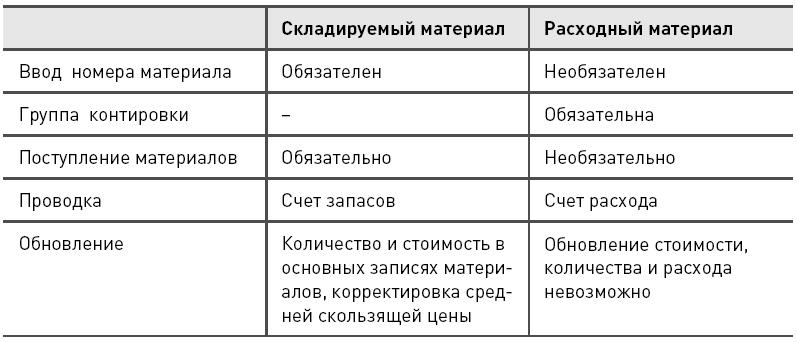
Различия между складируемым и расходным материалом
В этом разделе на примере будет показан процесс заказа складируемого материала.
В системе SAP транзакцию для заказа на поставку можно найти, пройдя по пути меню SAP Easy Access:
- Логистика (Logistics)
- Управление материальными потоками (Materials Management)
- Закупки (Purchasing)
- Заказ на покупку (Purchase Order)
- Создать (Create)
- Поставщик/Завод-поставщик известен (Vendor/Delivering Plant Known).
- Создать (Create)
- Заказ на покупку (Purchase Order)
- Закупки (Purchasing)
- Управление материальными потоками (Materials Management)
Коды транзакций таковы: ME21N (Создать заказ на поставку), ME22N (Изменить заказ на поставку) и ME23N (Просмотреть заказ на поставку). Транзакция по созданию заказа на поставку разделена на различные области (см. следующий рисунок). Вы можете создать заказ на поставку со ссылкой на заявку (транзакция ME51N) или без ссылки, как в данном примере.

Структура заказа на поставку
Следующий пошаговый пример научит вас заказывать складируемый материал, предварительно не создавая заявки. В этом примере вы воспользуетесь основными записями, созданными в начале этой главы. Действуйте следующим образом:
1. Запустите транзакцию ME21N в поле команды или пройдя по пути меню SAP Easy Access:
- Логистика (Logistics)
- Управление материальными потоками (Materials Management)
- Закупки (Purchasing)
- Заказ на покупку (Purchase Order)
- Создать (Create)
- Поставщик/Завод-поставщик известен (Vendor/Delivering Plant Known).
- Создать (Create)
- Заказ на покупку (Purchase Order)
- Закупки (Purchasing)
- Управление материальными потоками (Materials Management)
2. Вы можете свертывать и развертывать области экрана с помощью кнопки Показать/Свернуть элемент (Show/Hide Item)  или нажимая комбинацию клавиш (Ctrl)+(F6). Введите поставщика, номер материала, объем заказа, завод и склад. Для того чтобы воспроизвести пример в системе, используйте следующие данные:
или нажимая комбинацию клавиш (Ctrl)+(F6). Введите поставщика, номер материала, объем заказа, завод и склад. Для того чтобы воспроизвести пример в системе, используйте следующие данные:
- Поставщик (Vendor): ХKCDEMOC01: ZKCDEMOC01
- Закупочная организация (Purchasing organization): 1000
- Группа закупок (Purchasing group): 000
- Балансовая единица (Company Code): 1000
- Материал (Material): ХMCDEMOC01
- Объем заказа (Order Quantity): 100
- Завод (Plant): 1000
- Склад (Storage location): 0001
3. После того как вы нажмете клавиш  , система определит цену нетто на материал на основе инфо-записи.
, система определит цену нетто на материал на основе инфо-записи.
4. С помощью кнопки Проверить (Check)  вы можете проверять заказы на поставку на полноту и достоверность. Если информация полна и не требует дополнений, система отобразит сообщение: «При проверке сообщений не направлялось». Подтвердите получение сообщение, щелкнув по кнопке «ОК».
вы можете проверять заказы на поставку на полноту и достоверность. Если информация полна и не требует дополнений, система отобразит сообщение: «При проверке сообщений не направлялось». Подтвердите получение сообщение, щелкнув по кнопке «ОК».
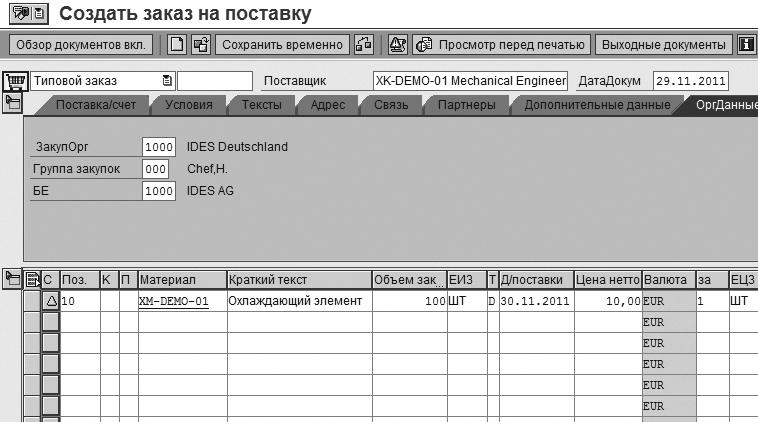
5. Затем щелкните по кнопке Сохранить (Save) ( ), чтобы сохранить ваш заказ на поставку. Откроется диалоговое окно с сообщением о подтверждении и номером документа. В нашем примере сообщение таково: «Типовой заказ создан(а) под номером 4500017328». Запишите номер документа для последующих шагов. При реальной работе с системой вам не придется записывать номера документов, но в данных упражнениях это важно, поскольку на последующих этапах вы сможете легко ссылаться на уникальный номер документа.
), чтобы сохранить ваш заказ на поставку. Откроется диалоговое окно с сообщением о подтверждении и номером документа. В нашем примере сообщение таково: «Типовой заказ создан(а) под номером 4500017328». Запишите номер документа для последующих шагов. При реальной работе с системой вам не придется записывать номера документов, но в данных упражнениях это важно, поскольку на последующих этапах вы сможете легко ссылаться на уникальный номер документа.
Основываясь на заказе на поставку поставщик отгружает товары (услуги). В следующем разделе описывается, что происходит дальше.
14.5 Управление запасами
После того как вы направили заказ на поставку, заказанные товары поставляются на предприятие и записываются в поступление материалов в системе SAP. Все задачи, связанные с движением материала (goods movement), выполняются средствами компонента «Управление запасами» (SAP MMCIM). Компонент SAP MMCIM выполняет следующие задачи:
- Управление запасами материалов (в количественном и стоимостном отношении)
- Планирование и запись движения материала
- Проведение инвентаризаций
Ниже представлены разные виды движения материалов:
- Поступление материала. При поступлении материала вы проводите поставку материала, который вы заказали. Поступление материала увеличивает складской запас, что также имеет значение для целей учета и отчетности, поскольку стоимость материалов на складе (т. е. стоимость складского запаса) увеличивается.
- Отпуск материала. Отпуск материала происходит при поставке материалов клиенту или в другой отдел (например, в производственное подразделение). При отпуске материала сокращается складской запас.
- Перемещение запаса. При перемещении запаса материалы переносятся со склада на склад внутри предприятия: либо в пределах одного завода, либо между двумя разными заводами.
- Проводка переноса. Проводка переноса – это система, записывающая движение материалов; ее воздействие на внутренние счета подобно физическому движению материала.
С помощью вида движения (movement type) вы управляете тем, какое из этих движений материала используется. Вид запаса указывает на используемость материала; эта информация вам нужна для того, чтобы определить доступный запас при планировании потребности в материалах, для отпуска материала и для выполнения инвентаризации. Следующие три вида запаса можно обнаружить на одном складе:
- Свободно используемый запас (unrestricted use stock)
- Запас на контроле качества (quality inspection stock) (требуется при проверке качества материала)
- Блокированный запас (blocked stock)
Кроме того, особые запасы у поставщика или у клиента могут быть свободно используемыми запасами или запасами на контроле качества. Отдельные виды запаса можно переносить с помощью движения материала. В этой главе внимание обращается как на поступление материала, так и на перемещение запаса.
Когда вы выполняете проводку поступления материала, вы обычно ссылаетесь на предшествующий заказ на поставку (предшествующий документ).
Поскольку весь процесс был единообразно отображен в системе SAP, вы можете скопировать данные из предшествующего документа и тем самым сократить усилия и избежать возможных ошибок про вводе. Действуйте следующим образом:
1. Запустите транзакцию MIGO, введя код транзакции в поле команды или пройдя по пути меню SAP Easy Access:
- Логистика (Logistics)
- Управление материальными потоками (Materials Management)
- Управление запасами (Inventory Management)
- Движение материалов (Goods Movement)
- Движение материала (MIGO) (MIGO – Goods Movement).
- Движение материалов (Goods Movement)
- Управление запасами (Inventory Management)
- Управление материальными потоками (Materials Management)
2. Проверьте, чтобы в соответствующих полях были выбраны A01 Поступление материала (Goods Receipt) и R01 Заказ на поставку (Purchase order). Когда вы введете сюда номер предшествующего заказа на поставку (здесь «R01 Заказ на поставку») и нажмете на клавишу  , система SAP предложит материал и количество из заказа на поставку.
, система SAP предложит материал и количество из заказа на поставку.
3. Если поставленный материал и его количество соответствуют цифрам из заказа на поставку, то каждая позиция должна быть помечена «OK». Затем вы можете провести поступление материала, щелкнув по кнопке Проводка (Post) или Сохранить (Save) ( ). Система отобразит номер документа материала (в данном случае сообщение выглядит так: «Документ материала 4900009010 проведен»).
). Система отобразит номер документа материала (в данном случае сообщение выглядит так: «Документ материала 4900009010 проведен»).

После
Если хотите прочитать статью полностью и оставить свои комментарии присоединяйтесь к sapland
ЗарегистрироватьсяУ вас уже есть учетная запись?
Войти
